Cómo grabar audio desde un micrófono Bluetooth en el iPhone o iPad

Grabar audio desde un micrófono Bluetooth no es algo que iOS pueda hacer de inmediato, pero eso no significa no es del todo posible. Con un poco de ayuda de una aplicación de terceros, puede usar un auricular inalámbrico y grabar su voz a través de eso si es necesario.
La aplicación que necesitará se llama Memos de audio y cuesta solo $ 0.99 en la aplicación Store. También hay una versión gratuita, pero no incluye las funciones de Bluetooth. También está disponible la versión Pro por $ 9.99, pero no la necesitará si todo lo que desea son las capacidades Bluetooth.
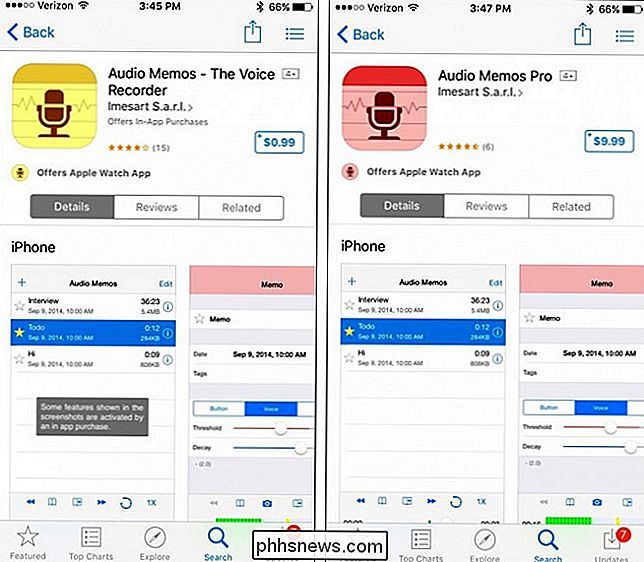
Una vez que haya descargado e instalado la aplicación, ábrala y haga clic en el ícono de configuración de ajustes en la parte inferior. esquina izquierda.

Al lado de "Usar micrófono Bluetooth", toque el interruptor de palanca para habilitar la función. El interruptor se pondrá verde.
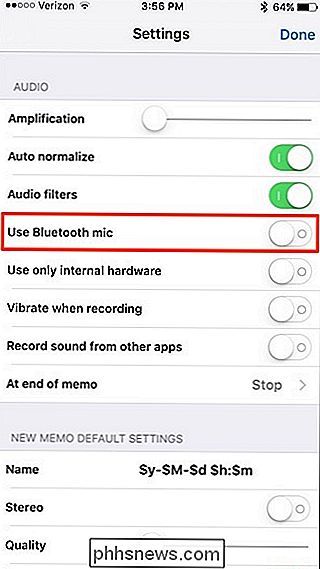
Toque "Listo" en la esquina superior derecha para guardar la configuración y volver a la pantalla principal.
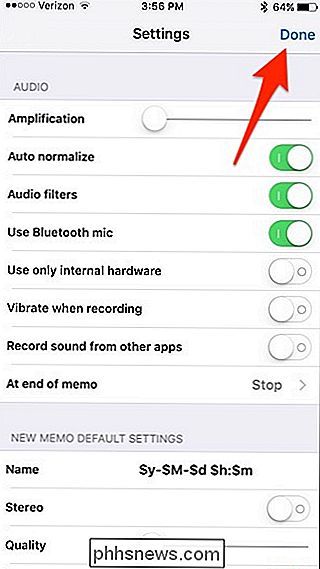
RELACIONADO: Cómo asociar un dispositivo Bluetooth a su computadora, Tablet o Teléfono
Desde allí, puede conectar su micrófono o auriculares Bluetooth a su dispositivo iOS y la aplicación lo reconocerá automáticamente como un dispositivo de grabación y lo usará cuando comience a grabar.
Por supuesto, tenga en cuenta que grabar audio a través de un micrófono Bluetooth no le proporcionará la misma calidad que un micrófono con cable, así que si puede, siempre intente enchufar un micrófono directamente en su iPhone o iPad usando el conector para auriculares o el puerto Lightning.
Title Image por Diego Cervo / Bigstock

El término aparece con mayor frecuencia en los artículos de noticias, aparece en los manuales del producto y se destaca como una característica en toneladas de aplicaciones móviles, pero ¿qué es exactamente geofencing ? Siga leyendo mientras explicamos qué es, por qué aparece en más producciones y aplicaciones, y cómo puede beneficiarse de su uso.

¿Cómo recuperas la lista de "Todos los archivos recientes" en Windows 10?
Cuando utilizas con frecuencia una característica antigua y conveniente en Windows, de repente ves que se elimina de la última versión, puede ser muy frustrante. ¿Cómo recuperas la característica que falta? La publicación de preguntas y respuestas SuperUser de hoy tiene algunas soluciones útiles para los problemas de "archivos recientes" de un lector.



